
In diesem Tutorial zeigen wir Ihnen, wie Sie OpenOffice unter Debian 11 installieren. Für diejenigen unter Ihnen, die es nicht wussten, Apache OpenOffice ist eine kostenlose und Open-Source-Office-Produktivitätssoftware-Suite ähnlich zu LibreOffice und Microsoft Office Suite. Es wurde ursprünglich für Microsoft Windows, Linux und Solaris entwickelt und später für andere Betriebssysteme vertrieben. Die OpenOffice Suite umfasste mehrere Anwendungen, um verschiedene Funktionen auszuführen, wie das OpenOffice Writer-Paket für ein Textverarbeitungsprogramm, das Calc-Paket für Tabellenkalkulationsaufgaben, Impress wird für Präsentationsanwendungen verwendet, Draw ist für Zeichenanwendungen und vieles mehr.
Dieser Artikel geht davon aus, dass Sie zumindest über Grundkenntnisse in Linux verfügen, wissen, wie man die Shell verwendet, und vor allem, dass Sie Ihre Website auf Ihrem eigenen VPS hosten. Die Installation ist recht einfach und setzt Sie voraus im Root-Konto ausgeführt werden, wenn nicht, müssen Sie möglicherweise 'sudo hinzufügen ‘ zu den Befehlen, um Root-Rechte zu erhalten. Ich zeige Ihnen Schritt für Schritt die Installation von OpenOffice auf einem Debian 11 (Bullseye).
Voraussetzungen
- Ein Server, auf dem eines der folgenden Betriebssysteme ausgeführt wird:Debian 11 (Bullseye).
- Es wird empfohlen, dass Sie eine neue Betriebssysteminstallation verwenden, um potenziellen Problemen vorzubeugen.
- Ein
non-root sudo useroder Zugriff auf denroot user. Wir empfehlen, alsnon-root sudo userzu agieren , da Sie Ihr System beschädigen können, wenn Sie als Root nicht aufpassen.
Installieren Sie OpenOffice auf Debian 11 Bullseye
Schritt 1. Bevor wir Software installieren, ist es wichtig sicherzustellen, dass Ihr System auf dem neuesten Stand ist, indem Sie das folgende apt ausführen Befehle im Terminal:
sudo apt update sudo apt upgrade
Schritt 2. Java installieren.
Für Apache OpenOffice muss Java auf Ihrem Server installiert sein. Führen Sie nun den folgenden Befehl aus, um Java zu installieren:
sudo apt install default-jdk
Überprüfen Sie die Java-Version mit dem folgenden Befehl:
java -version
Schritt 3. Installation von OpenOffice auf Debian 11.
Standardmäßig ist OpenOffice nicht im Basis-Repository von Debian 11 verfügbar. Jetzt laden wir die neueste stabile Version von OpenOffice von der offiziellen Seite herunter:
wget https://liquidtelecom.dl.sourceforge.net/project/openofficeorg.mirror/4.1.11/binaries/en-US/Apache_OpenOffice_4.1.11_Linux_x86-64_install-deb_en-US.tar.gz
Extrahieren Sie als Nächstes die heruntergeladene Datei:
tar xvf Apache_OpenOffice_*_Linux_x86-64_install-deb_en-US.tar.gz
Ändern Sie danach den extrahierten Ordner und führen Sie das OpenOffice-Installationsprogramm aus:
cd en-US/DEBS sudo dpkg -i *.deb
Installieren Sie dann das OpenOffice-Desktop-Integrationspaket unter Debian:
cd desktop-integration/ sudo dpkg -i *deb
Schritt 4. Zugriff auf OpenOffice unter Debian.
Nach erfolgreicher Installation starten wir jetzt OpenOffice aus dem Debian-App-Menü:
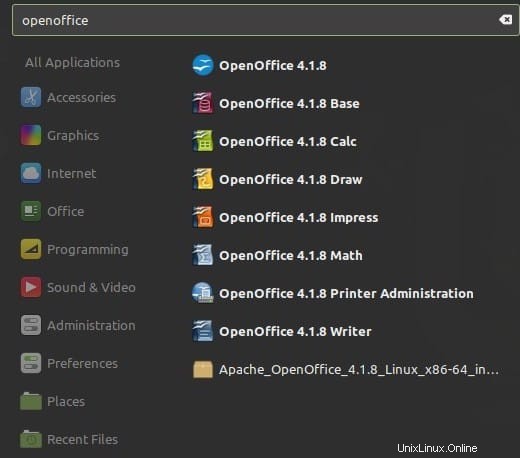
Herzlichen Glückwunsch! Sie haben OpenOffice erfolgreich installiert. Vielen Dank, dass Sie dieses Tutorial für die Installation der neuesten Version von OpenOffice auf Debian 11 Bullseye verwendet haben. Für zusätzliche Hilfe oder nützliche Informationen empfehlen wir Ihnen, das offizielle Apache OpenOffice zu überprüfen Webseite.